реклама
Мемите са яростта в наши дни и са от известно време. Като неразривна част от онлайн културата мемите изскачат абсолютно навсякъде. И в тази статия ще ви покажем как да направите мем.
Идеята на мема е да репликирате снимка или част от текст, но със собствен завъртане върху нея. Или да накарам хората да се смеят или да кажат: „Говорите, имам отношение“. Така че ето нашето стъпка по стъпка ръководство за създаване на собствен мем.
Как да си направите мем с помощта на мем генератор
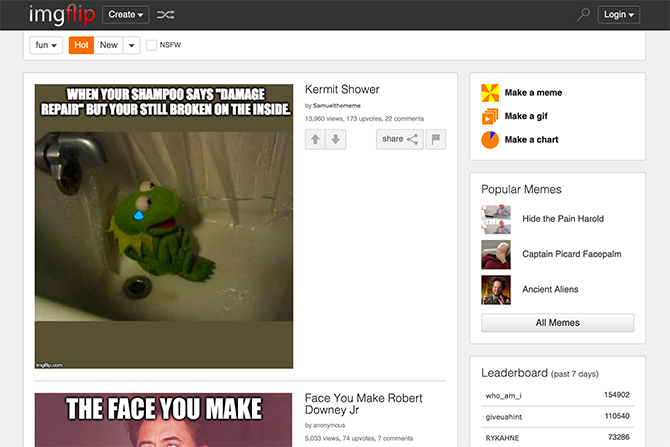
Целият смисъл на мемите е, че те бързо са събрани заедно, смешни и предаващи. Ето защо е толкова важно да имате лесен начин да ги направите, за предпочитане за пет минути или по-малко.
За да отговорят на това искане за бързи, вирусни изображения, се родиха мемо генератори. Имам предвид теб бих могъл научете как да създадете мем с Photoshop, но Photoshop е скъпа услуга. Плюс това, отнема много повече време, за да направите своя мем с нея, така че какъв е смисълът?
С меме генераторите процесът на създаване на мем става хиляди пъти по-опростен. Всичко, което трябва да направите, е да качите вашето изображение или текст в генератора, след което да го плеснете заедно. Поздравления, свършихте.
Ако търсите повече информация за това какви видове генератори са налични, разгледайте нашия списък на най-добрите мемо генератори, за да направите своя собствена меме 7-те най-добри меме генератори, които да направят свой собствен мемЕто най-добрите мем генератори в интернет, които да ви помогнат да направите свои собствени меми. Прочетете още . Ако искате да видите как да направите мем, използвайки собствена снимка, изпълнете стъпките по-долу.
Стъпка 1: Изследване
Трябва да се отбележи, че правенето на мем е много по-различно от това основоположник на мем. Никой не може да предвиди кога публикацията ще стане вирусна, така че тук не покриваме това.
Можете обаче абсолютно да добавите свой собствен спин към мем, който вече е вирусен. Първата стъпка към създаването на мем? Research.
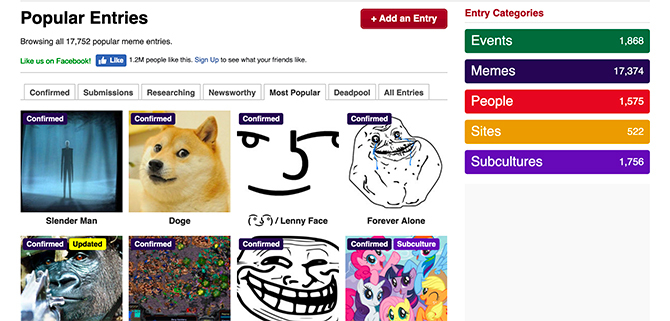
Изследванията, които правите, не трябва да бъдат задълбочени, особено ако сте активни в социалните медии и сте в съответствие с онлайн културата. Ако обаче сте извън схемата, трябва да знаете кои мемове в момента са в тенденция и кои не са стилни.
Искам да кажа, мема „Над 9 000!"Беше масивна през деня, но вече е толкова стара, че половината хора онлайн вероятно нямаха представа за какво говорите, ако я използвате.
Бърз начин да разберете какви мемове са в тенденция е да разгледате уебсайта KnowYourMeme.com.
Стъпка 2: Изберете Меме генератор
Ако искате да научите как да направите мем, изберете генератор на меме от гореспоменатия списък. За целите на тази статия, която ще използваме Imgflip, тъй като това е лесен, достъпен избор и има много шаблони, които можете да използвате.
Внимание: Макар и лесен за използване, правенето на мемове на този сайт не е точно частно. Ще имаме повече информация за това по-късно.
За този урок ще реконструираме много простото „Светещи очи”Мем.
Казано по-ясно, цялата точка на светещите очи е да се наслагват ярки светлини върху лицето на човек или предмет. Това е да покажете незабавен, екстремен, съсредоточен интерес, въпреки че „тонът“ на интереса може да се промени с посланието, което се опитвате да предадете.
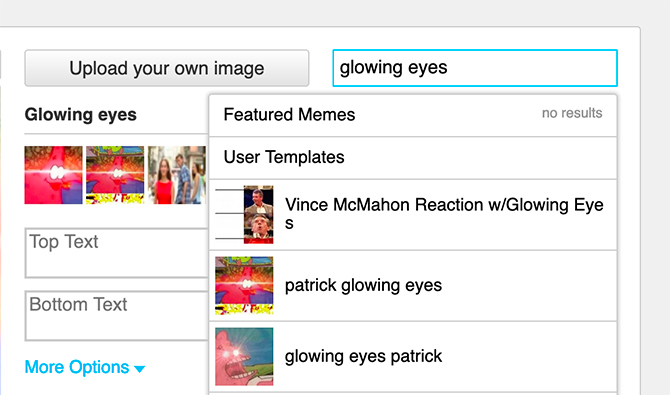
Когато правите мем на Imgflip, можете или да работите с едно от изображенията, които вече имат, или можете да качите своя собствена снимка.
Изключително скучен съм, но понеже това е урок, ще използвам снимка на лицето си. За собствената си версия на мемето използвайте каквито и да е снимки, които имате под ръка, стига да участва човек или обект във формата на човек.
Стъпка 3: Качете снимката си
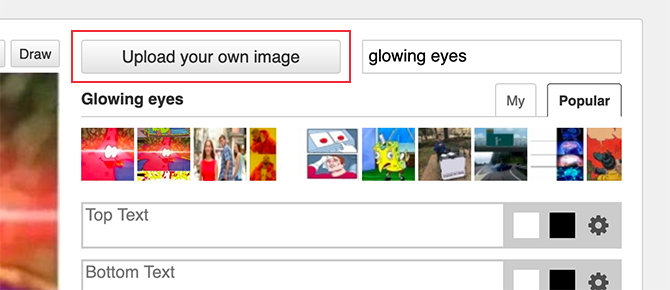
За да качите собствена снимка, щракнете върху Качете ваше собствено изображение бутон, както се вижда по-долу.
След това можете да изберете източника на качването си. Или:
- Качете изображение от устройството си.
- Поставете изображение или URL адрес на изображение в лентата за търсене.
Когато правите първоначалното си качване, можете също да поставите отметка в квадратчето, в което се казва Разрешете този шаблон да бъде споделен публично. Не искам обаче да споделям този шаблон, така че ще го оставя на мира.
След като сте готови, щракнете Качи.
След това ще бъдете отведени до втори екран за качване на изображение, където можете да видите малък преглед на вашата снимка. Тук можете да ощипвате каченото си изображение още повече. Можете да направите това, като обърнете изображението, завъртите го или го изрежете.
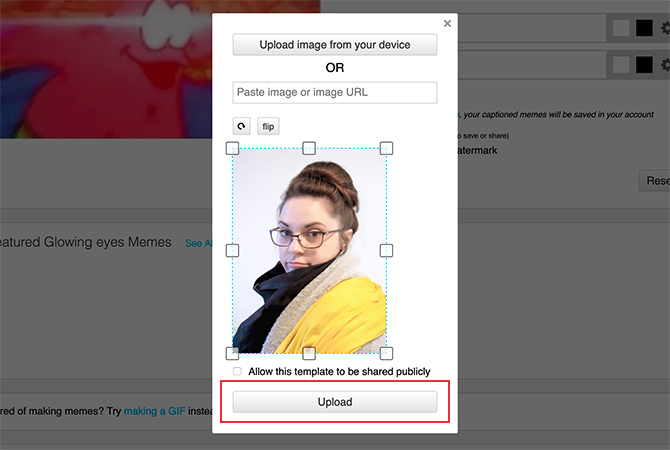
Ако решите, че не искате да използвате тази снимка, можете да изберете да качите друго изображение от устройството си или да поставите URL адреса на изображението в адресната лента.
След като тези ревизии са извършени, щракнете върху Качи бутон втори път, видян по-горе в червено.
Обещаваме, че за последен път ще трябва да кликнете върху този бутон.
Стъпка 4: Добавете меме ефекти
Нещото с мемите - поне от творческата страна - е, че искате да използвате снимки, които са:
- Лесно за разбиране.
- Емоционален.
Искате хората да направят ясно впечатление за това какво "настроение" искате да предадете със снимката, и как това настроение е мигновено свързано, или чрез това, което се случва на снимката, или какво се случва казах.
След като качите снимката си в Imgflip, ще бъдете отведени на екрана за редактиране. Отляво ще видите вашето изображение. В горната част на изображението има бутони за добавяне на мемо ефекти. Вдясно ще видите поле, в което можете да добавите своя текст.
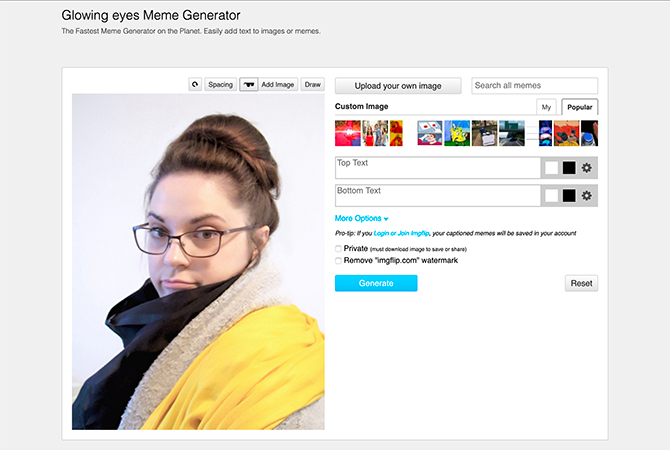
За да добавите „светещи очи“ към вашия мем, кликнете върху иконата на слънчевите очила над вашата снимка, виждана тук в червено:

Тази икона ще отвори нов екран, където можете да намерите прозрачни наслагвания, които да добавите към изображението си, включително светещите очи.
След като добавите светещия ефект на очите, Imgflip ще постави едно светещо око върху вашата снимка. Можете да промените размера на това око, като щракнете и плъзнете ъгъл на ограничителното му поле. Можете също да го плъзнете по страницата, за да я позиционирате или да наклоните за ефект.
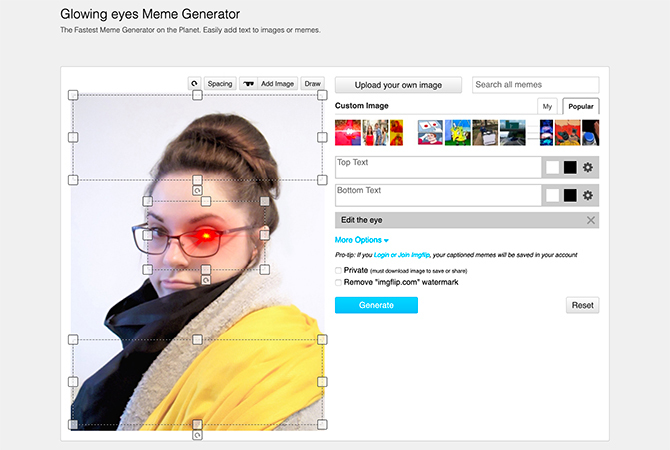
За да добавите второ светещо око, ще трябва отново да кликнете върху иконата на слънчевите очила, след което да превъртите списъка, докато намерите подходящия ефект. Следвайте същия процес за това око, както и за първия.
Стъпка 5: Добавяне на текст
Докато се движите около светещото си око, може да забележите двойка ограничаващи кутии в горната и долната част на изображението. Тези ограничаващи полета са за вашия текст, ако решите да добавите такива.
За да добавите текст, отидете на текстови полета от дясната страна на генератора. Започнете да пишете.
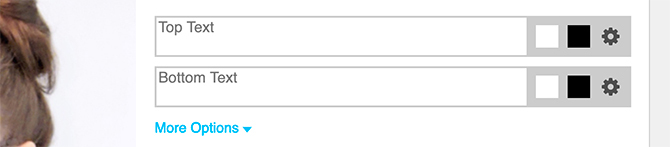
Можете да изберете да добавите бял или черен текст и да го поставите в горната или долната част на изображението си, в зависимост от това какво изглежда най-добре.
Още веднъж, когато добавите текст към този мем, трябва да се уверите, че е:
- Лесно за разбиране.
- Емоционален.
Колкото по-бързо хората разбират какво се опитвате да предадете, толкова по-добре.
След като приключите с редактирането, проверете частен, ако искате да запазите паметта си частна или да я запазите в устройството си. Проверете Премахнете воден знак „imgflip.com“ поле, ако искате да премахнете водния знак, който сайтът поставя върху вашето завършено изображение.
NB: Ако искате да премахнете водния знак Imgflip, трябва да плащате месечен абонамент за Imgflip Pro Basic.
След като сте избрали опциите за изтегляне, кликнете върху бутона с надпис Генериране или Генерирайте Меме.
Стъпка 6: Изтеглете своя мем или го споделете
След като щракнете върху Генериране бутон, ще ви се покаже изскачащ прозорец с готовия мем. Ако сте избрали опцията да запазите личния си мем, ще видите екран, който изглежда подобно на това:
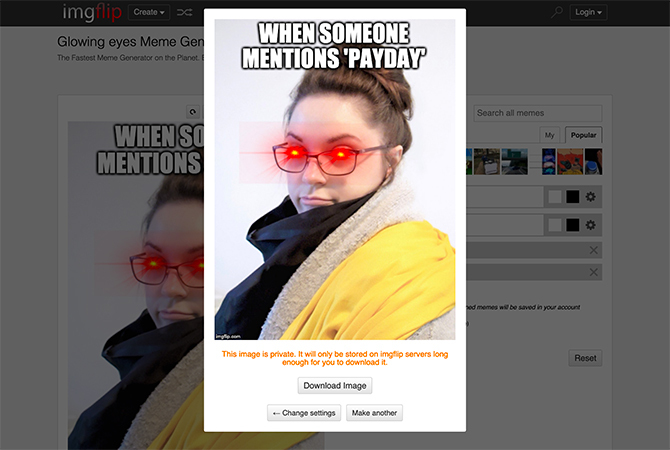
В долната част на изображението ще видите текст, който ви предупреждава, че изображението в момента е зададено като частно. Imgflip ще запази изображението на сървърите си достатъчно дълго, за да може да бъде изтеглено.
За да сте сигурни, че не загубите своя мем, се препоръчва да изтеглите изображението веднага. След като го изтеглите, това е всичко. Завършихте със създаването си.
Ако искате да направите втори мем, кликнете върху Направете друго бутон.
Направете своя собствена мема и се надявайте да преминете вирусна
Създаването на собствен мем не е толкова трудно, нито трябва да бъде. Ако мемовете бяха трудни за създаване, те нямаше да станат вирусни за начало. И тези мемо генератори правят процеса още по-опростен.
Сега, когато знаете как да направите мем, трябва да проверите най-добрите меми на всички времена 10-те най-добри мема някогаДесетки меми идват и си отиват всяка година. Но кои са най-добрите? Ние избираме 10 от най-добрите меми, които някога са ви харесали. Прочетете още .
Шиана е писател на свободна практика и 2D илюстратор с бакалавърска степен по дизайн. Тя обича Star Wars, кафе и всякакви креативни неща и идва от фона на подкастинга.

